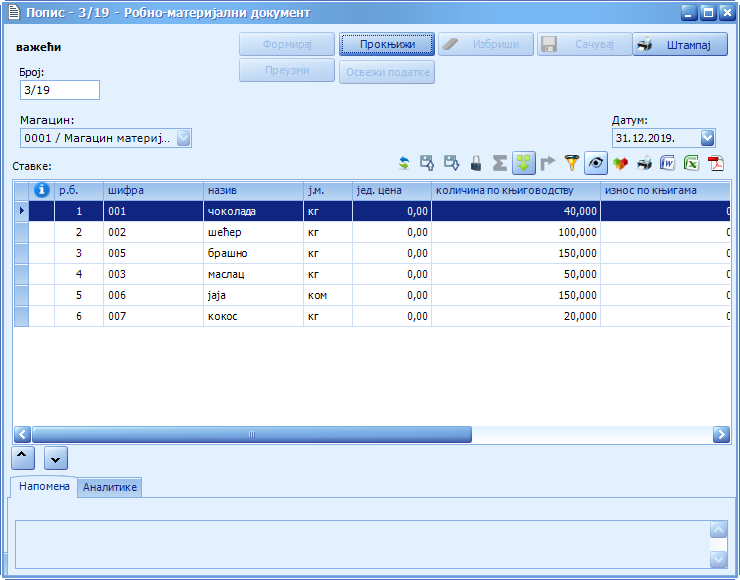Избором ове опције отвара се форма за унос података о количинском стању артикала. Нови документ има статус у припреми.
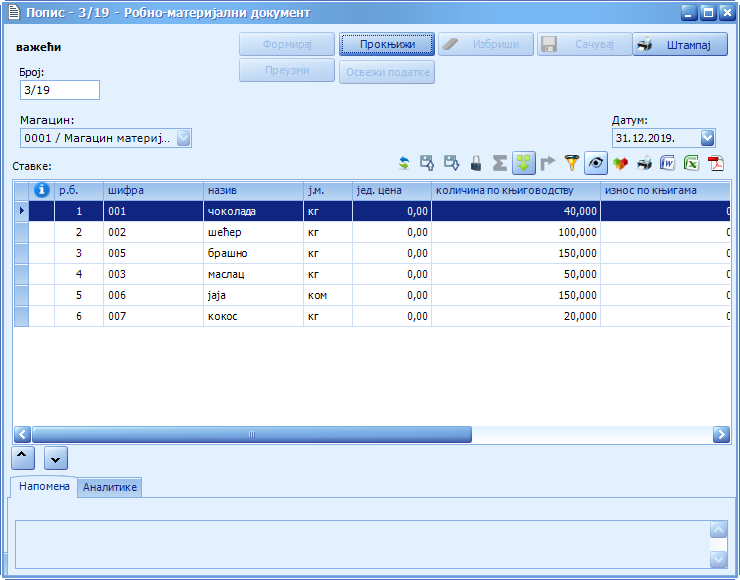
У горњем делу форме налазе се командни дугмићи:
-
Формирај – уколико притиснете ово дугме, аутоматски ће се унети подаци у табелу. Након унетих података, потребно је притиснути дугме Сачувај, како би унети подаци били запамћени. Када се формира попис, гледа стање на датум који је изабран у попису.
-
Важећи – документ се прогалашава важећим. Када завршите са уносом ставки, притиском на дугме Важећа појавиће се форма са питањем Да ли желите да евидентирате попис у робно-материјалном књиговодству? (уколико сте се определили за полуаутоматско подешавање) и ако желите притиснете Да. Евидентирани документ можете видети у картици робно-материјалних промена, избором опције Промет. Ако не будете евидентирали попис у робно-материјалном књиговодству, нећете га видети у Картици артикала, иако је исти важећи.
-
Избриши – за брисање пописа. Ова команда је доступна само ако је документ у припреми.
-
Сачувај – за памћење свих унетих промена.
-
Штампај – за штампање документа. Притиском на ово дугме појавиће се форма Избор за штампу у којој, уколико притиснете стрелицу у углу поља, имате понуђене следеће листе за штампање: пописна листа, попис, пописни вишак и пописни мањак.
-
Преузми – за преузимање пописа из модула за магацинско пословање.
-
Освежи податке - служи за аутоматско ажурирање података пре проглашавања важећим уколико је документ био у припреми, а у међувремену је било неких промена
Поља која се попуњавају у форми су:
-
Број – аутоматски се уноси број пописа који израђујете, или можете унети неки свој број.
-
Магацин – бира се из листе која приказује све унете и сачуване магацине. У листи је потребно означити магацин на који се документ односи.
-
Датум – датум се може унети ручно или изабрати из календара који се отвара притиском на стрелицу на крају овог поља.
Поља која се попуњавају у табели Ставке су:
-
Р.б. – односи се на редни број ставке. Апликација аутоматски попуњава ово поље.
-
Шифра – шифра артикла на који се ставка односи. Може се унети ручно или преко филтера за избор одређеног артикла (F9), који је у оквиру изабраног магацина.
-
Назив – назив артикла, аутоматски се уписује када изаберете шифру.
-
Ј.м. – јединица мере, поставља се аутоматски на основу изабраног артикла.
-
Јед. цена – јединична цена. Ако се артикли у магацину воде по продајној цени, онда се поље аутоматски попуњава износом цене, који се односи на јединицу робе, или је можете ручно унети.
-
Количина по књигама – попуњава се аутоматски када изаберете шифру артикла.
-
Износ по књигама – попуњава се аутоматски када изаберете шифру артикла.
-
Количина по попису – аутоматски уноси количину по књигама, али можете ручно унети количину добијену по попису.
-
Износ по попису – аутоматски уноси износ добијен на основу јединичне цене и количине по попису.
Испод табеле се налази картица Напомена у коју се уписује додатни опис, уколико је потребан. У картицу Аналитике уносе се додатне аналитике уколико постоје.
Потребно је напоменути да се уколико се магацини воде по ФИФО методи у документу врши креирање више ставки уколико за исти артикал постоје улази различитих цена.